Cómo deshabilitar Samsung Pay en Android
Los teléfonos inteligentes vienen con muchas aplicaciones preinstaladas diseñadas para aumentar la comodidad o la funcionalidad. El problema es que no siempre son deseables y a los fabricantes de teléfonos inteligentes les gusta dificultar su eliminación. Entonces, si desea eliminar Samsung Pay, entendemos por qué.
En versiones recientes de Android, Samsung ha facilitado a los usuarios la desinstalación o desactivación de Samsung Pay. Si tiene una versión anterior, será un poco más difícil, pero también le mostraremos cómo deshabilitar Samsung Pay en ellos.
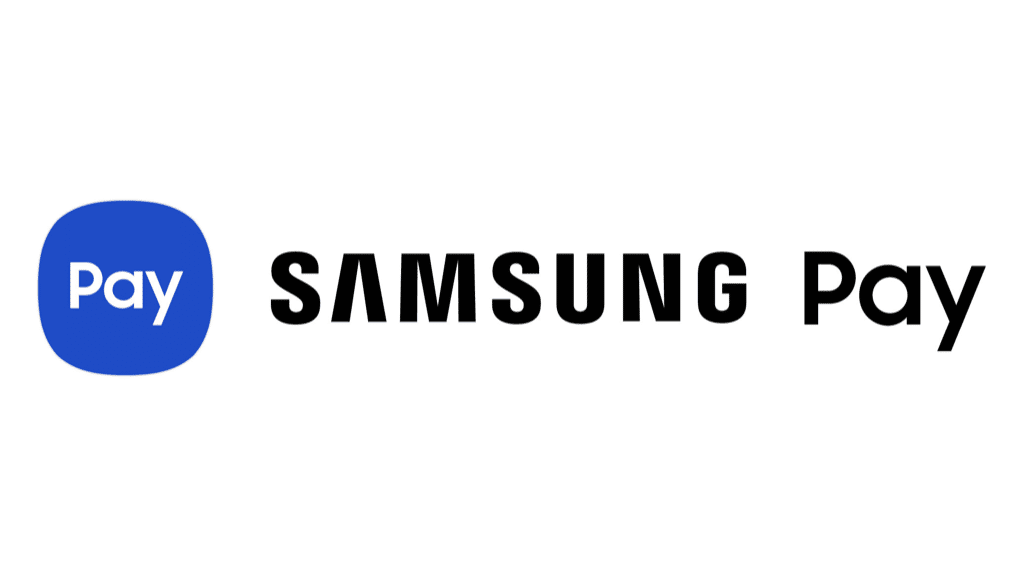
Desactivar pago de Samsung
Si solo desea evitar que se active Samsung Pay, deshabilitar la aplicación es la forma más fácil de deshabilitar completamente Samsung Pay.
- abre el aplicación de dibujo y encuentra pagar Samsung.
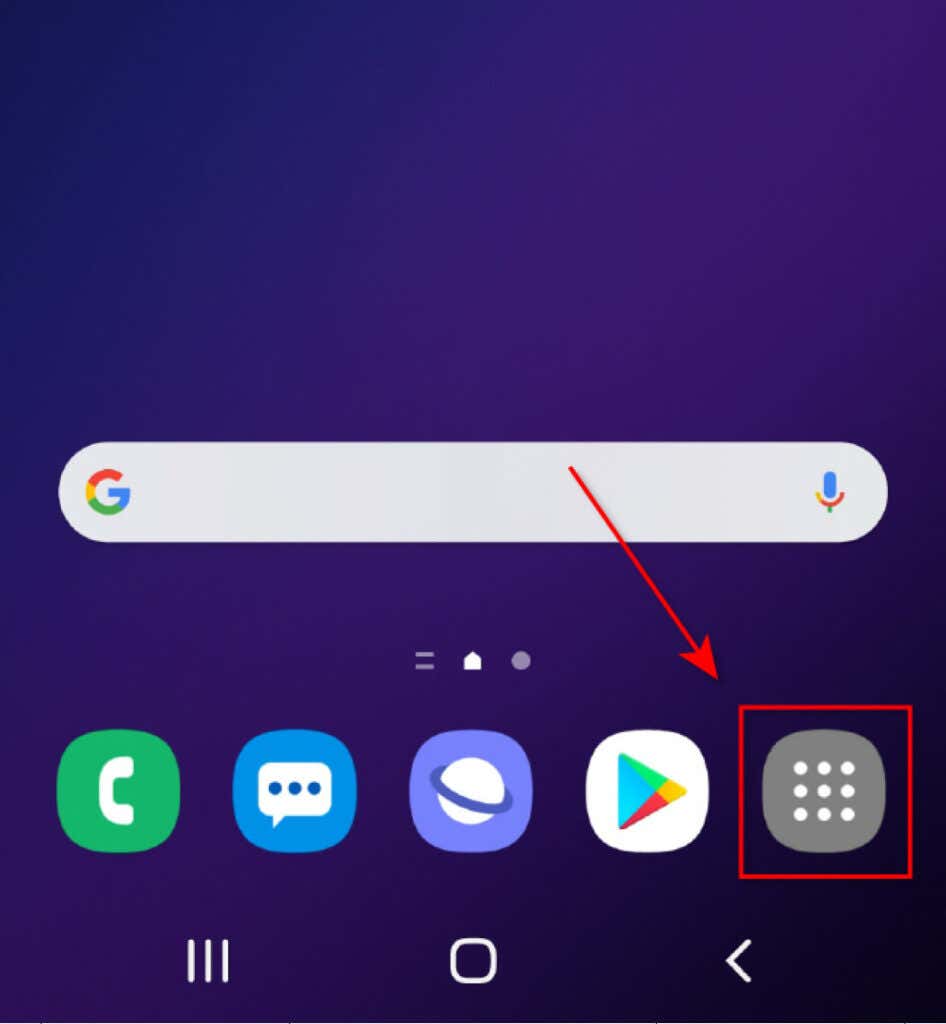
- Abierto pagar Samsung luego presione el botón icono de menú (tres líneas) en la esquina superior izquierda de la solicitud.
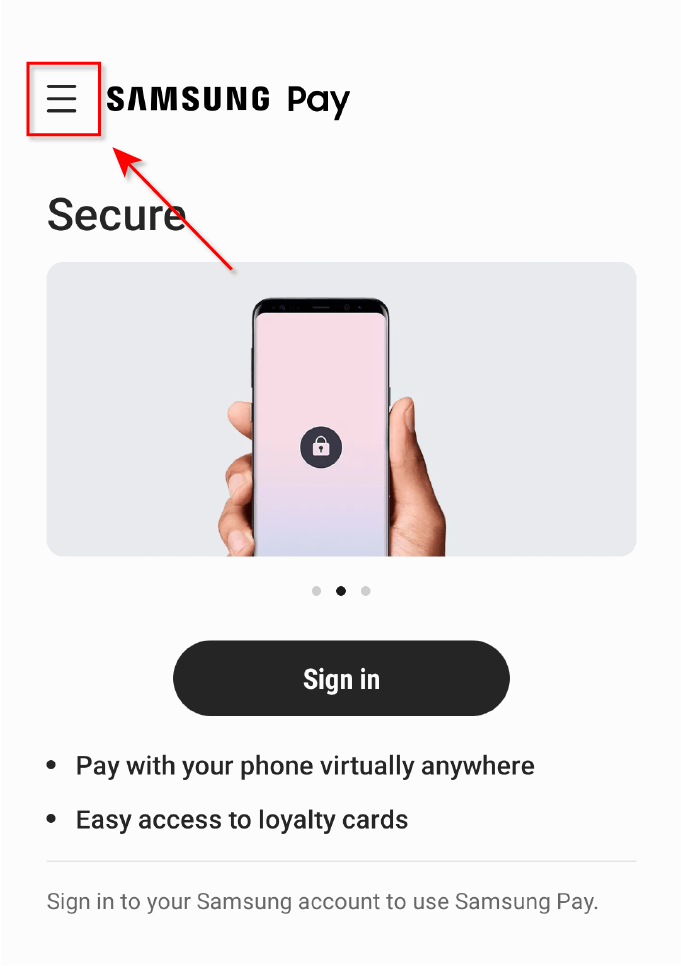
- apretar icono de engranaje en la esquina superior derecha del menú.
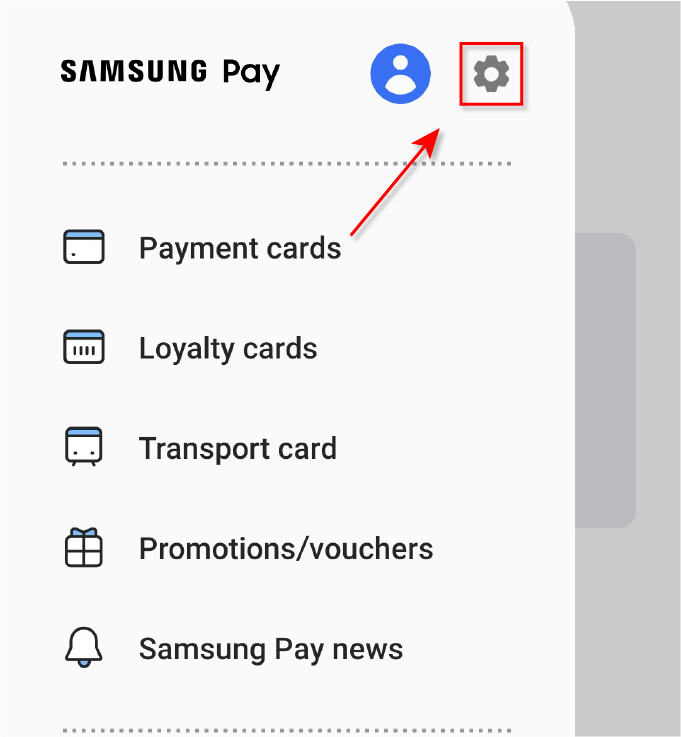
- Prensa Acceso rápido y mapa predeterminado.
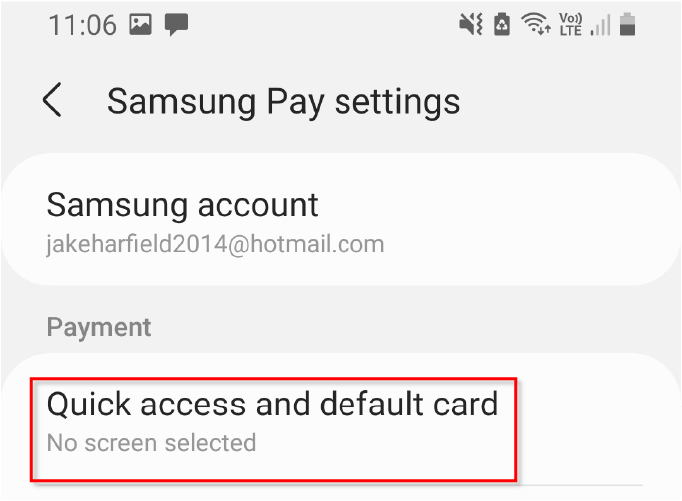
- deshabilitar Bloquear pantalla, Página de inicio y Pantalla apagada.
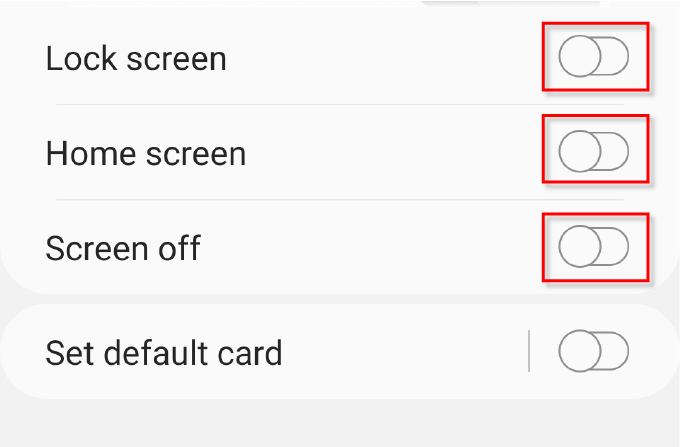
Con esta configuración, Samsung Pay solo se activará cuando abra manualmente la aplicación y la use.
Desinstalar Samsung Pay
Si tiene un teléfono Samsung más nuevo, puede desinstalar Samsung Pay sin esfuerzo.
- abre el aplicación de dibujo.
- Mantenga presionado el botón pagar Samsung hasta que aparezca el menú.
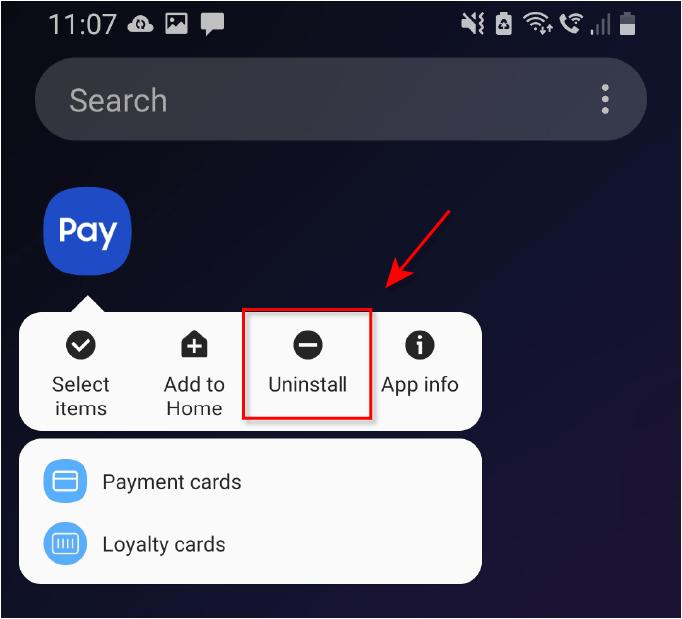
- Grifo desinstalar entonces presione OK.
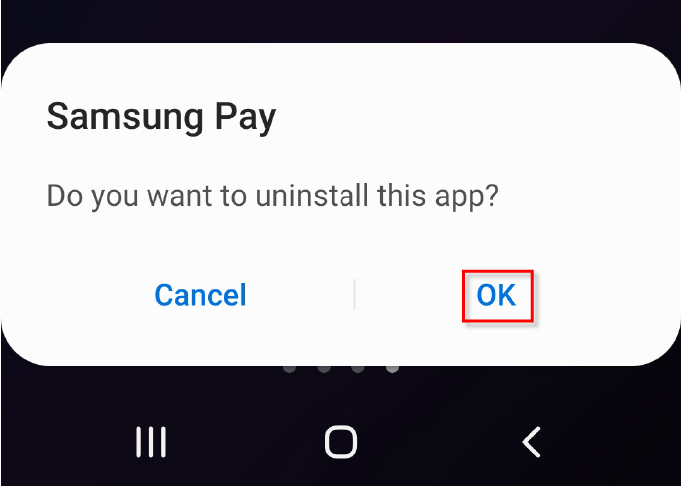
Esto eliminará por completo Samsung Pay de su teléfono.
Lee También Cómo Crear Un Código QR En 7 Sencillos Pasos
Cómo Crear Un Código QR En 7 Sencillos Pasosanotar: Si está desinstalando Samsung Pay para liberar espacio en su teléfono, también puede intentar eliminar archivos temporales y otros archivos inútiles.
Deshabilitar Samsung Pay (versiones anteriores)
Si está utilizando una versión anterior de Android y no puede simplemente desinstalar la aplicación Samsung Pay, el proceso es un poco más complicado. Primero, tendrá que rootear su teléfono inteligente Samsung. Rootear su teléfono inteligente Samsung anulará su garantía, así que solo siga este método si realmente necesita eliminar Samsung Pay.
- abre el aplicación de dibujo tocando en la cuadrícula que generalmente se encuentra en la parte inferior derecha de la pantalla.
- Prensa Definiciones luego localiza aplicaciones/aplicaciones. Es posible que deba desplazarse hacia abajo y tocar Luego… Para encontrarlo.
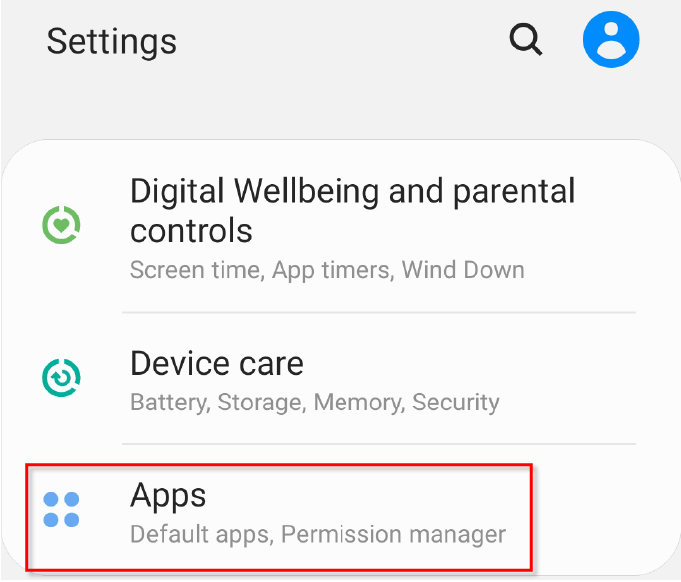
- Prensa pagar Samsung.
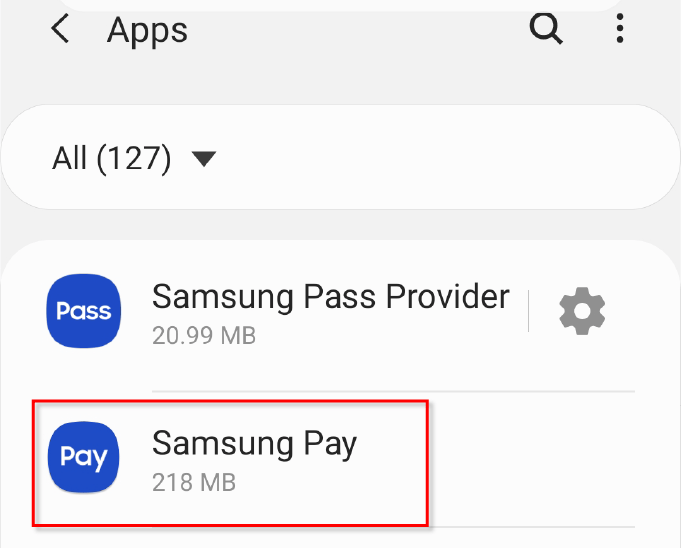
- Grifo desactivar.
anotar: La opción Deshabilitar solo estará presente cuando rootees tu teléfono.
Deshabilitar Samsung Pay de esta manera evitará que use funciones, pero no lo eliminará de su teléfono inteligente. Para desinstalar por completo Samsung Pay en un dispositivo antiguo, siga las instrucciones a continuación.
Desinstalar Samsung Pay con refuerzo de titanio (Versiones mas antiguas)
- abre el tienda de juegos.
- Búsqueda refuerzo de titanio y seleccione la aplicación de la lista.
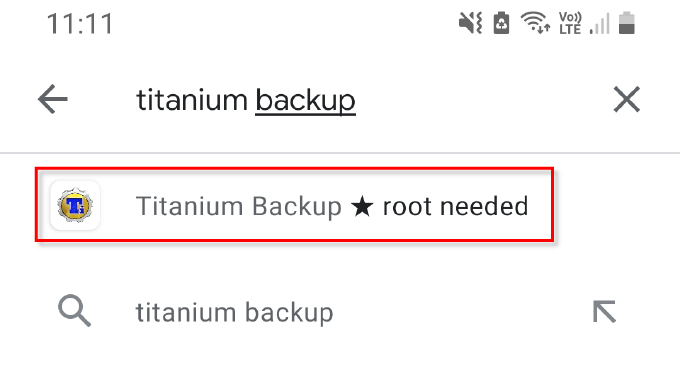
- Grifo Instalar Y Aceptar.
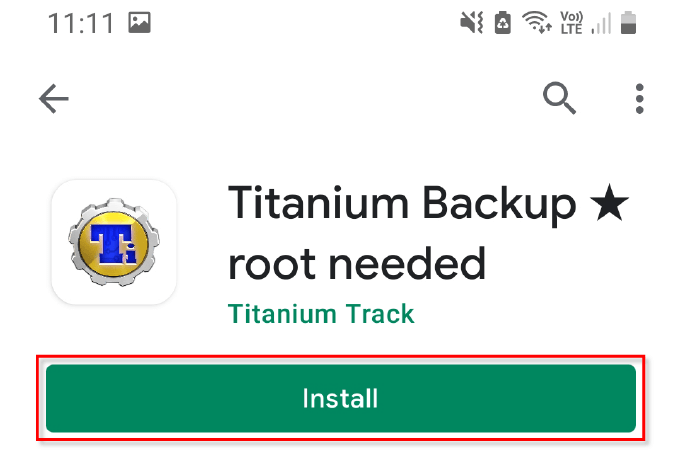
- Espere a que Titanium Backup complete la instalación y seleccione Abierto.

- Desplácese hacia abajo en la lista de aplicaciones y busque pagar Samsung.
- Prensa pagar Samsung luego seleccione desinstalar.
anotar: Si desea reinstalar Samsung Pay en cualquier momento, simplemente descárguelo de Google Play Store.
Revocar permisos para Samsung Pay
Si no quieres rootear tu teléfono, siempre puedes desactivar Samsung Pay para evitar que aparezca o consuma tantos recursos del sistema. La forma más fácil de hacerlo es revocar sus permisos de la siguiente manera.
Lee También No Hay Altavoces Ni Auriculares Conectados: Métodos Para Solucionarlo
No Hay Altavoces Ni Auriculares Conectados: Métodos Para Solucionarlo- Vamos para Definiciones entonces presione aplicaciones. Dependiendo de su dispositivo, es posible que también deba tocar gestor de aplicaciones.
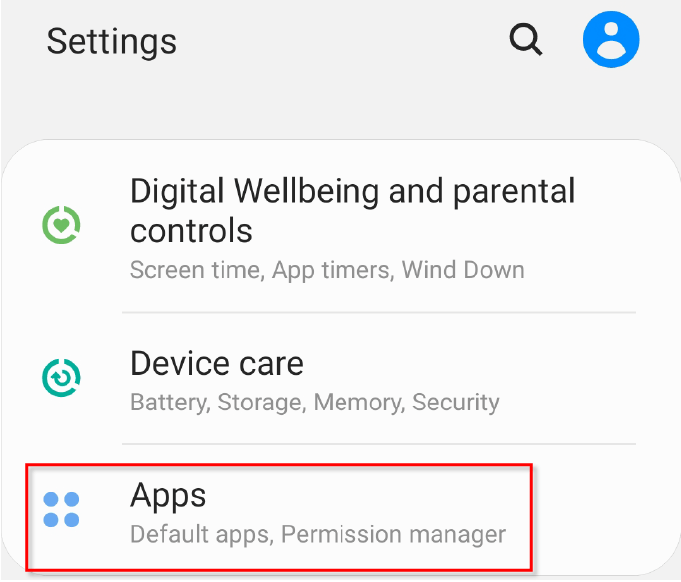
- Reunir pagar Samsungtócalo y selecciona parada forzosa. Esta opción estará en la parte superior o inferior de la página.
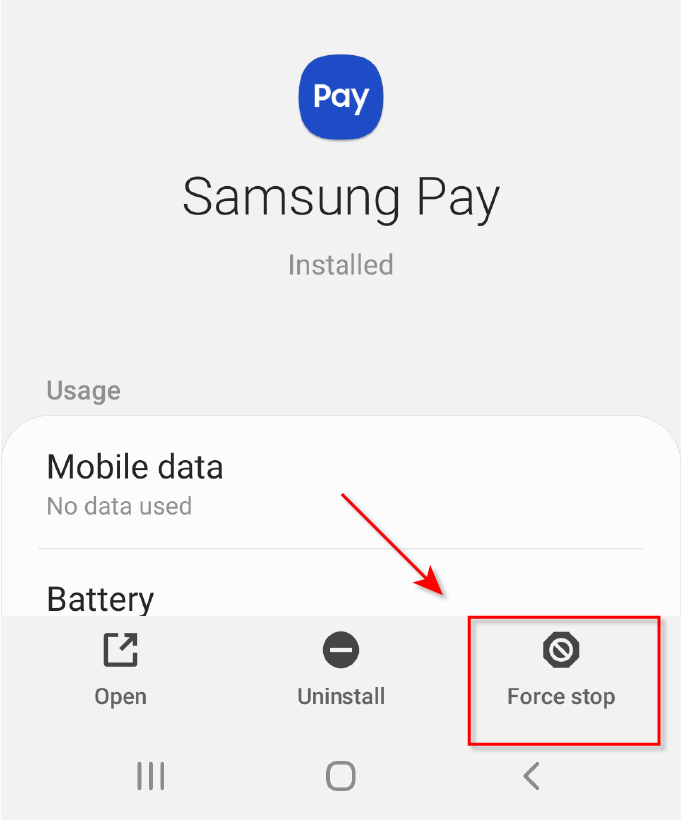
- Vuelve a gestor de aplicaciones reunir comprobante de pago de Samsung y repita el paso 2. Dependiendo de su dispositivo, es posible que Samsung Pay Stub no esté presente.
- Para ambos pagar Samsung y comprobante de pago de samsung, Seleccione permisos y revocar todas las opciones.
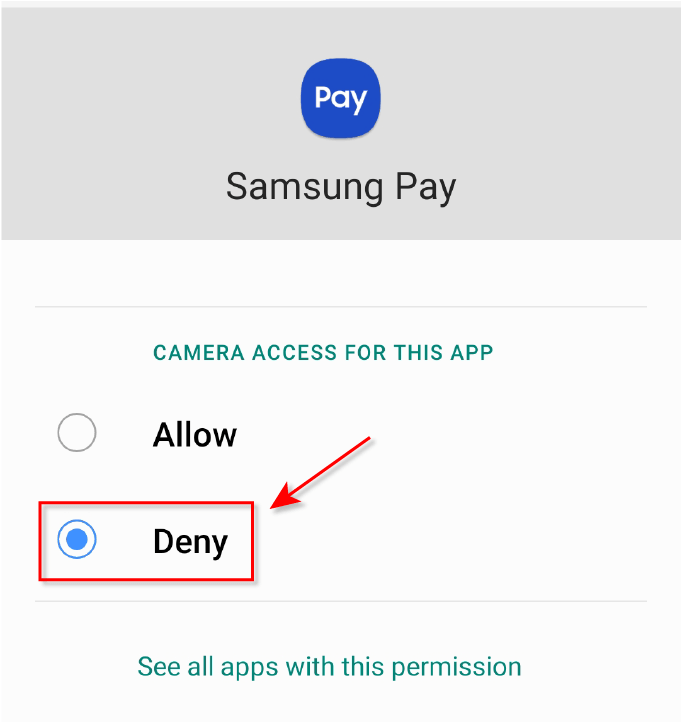
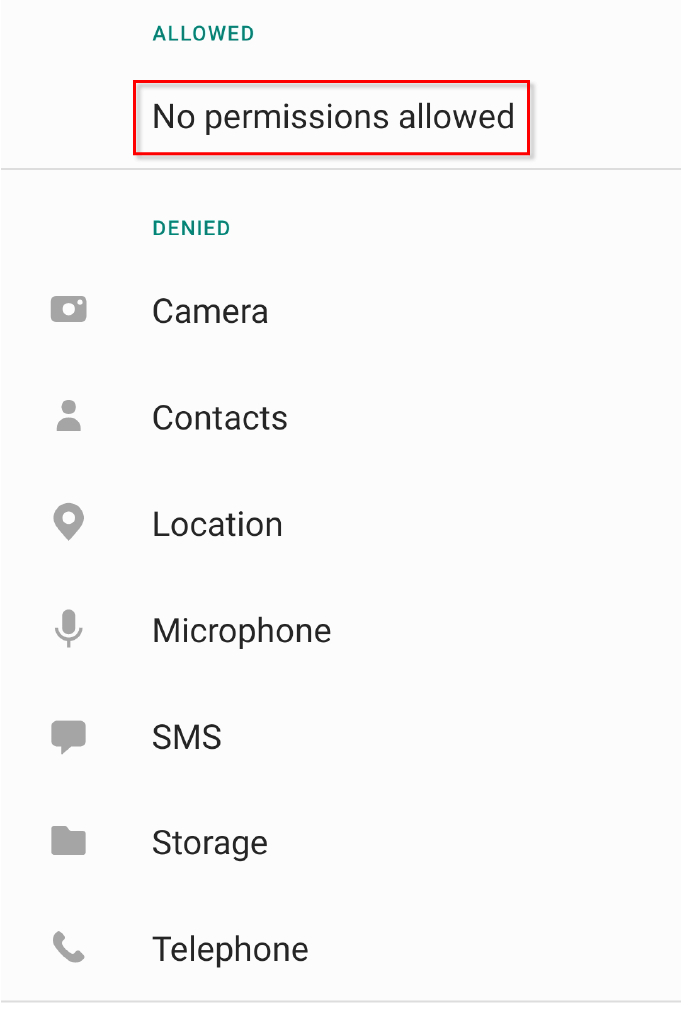
- Abierto Tienda de aplicaciones de Google desde aplicación de dibujo.
- Selecciona el icono de cuenta en la esquina superior derecha de la pantalla y seleccione Administrar aplicaciones y dispositivos.

- Seleccione Administrar.
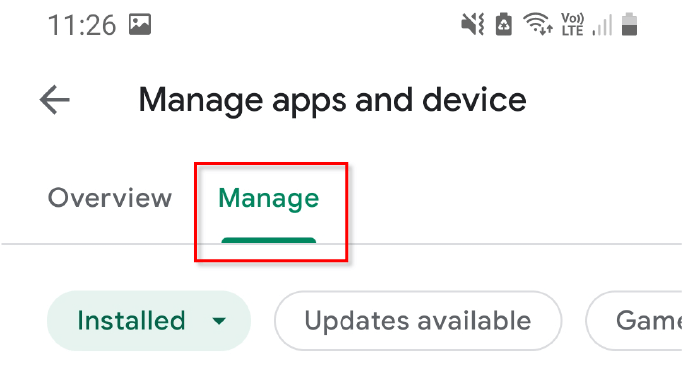
- Prensa pagar Samsung luego haga clic en icono de tres puntos en la esquina superior derecha.
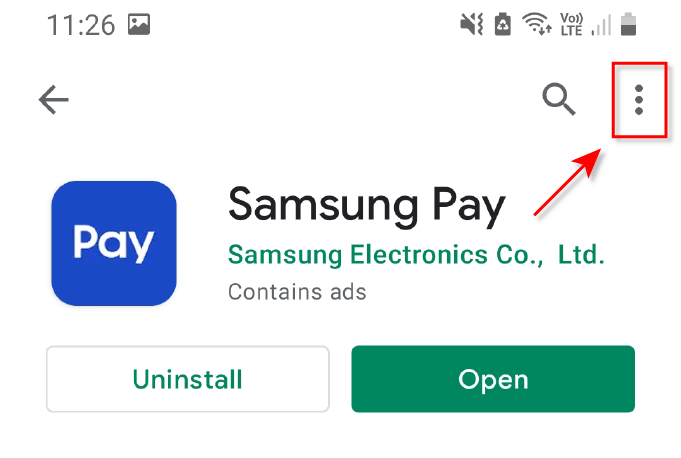
- desmarcar Habilitar actualización automática.
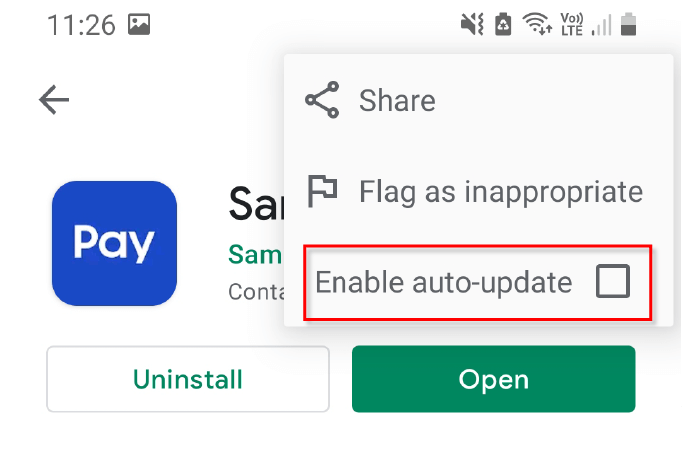
- Finalmente, vuelve a pagar Samsung y comprobante de pago de Samsung en el gestor de aplicaciones.
- Seleccione Almacenar y seleccione borrar datos y caché vacío.
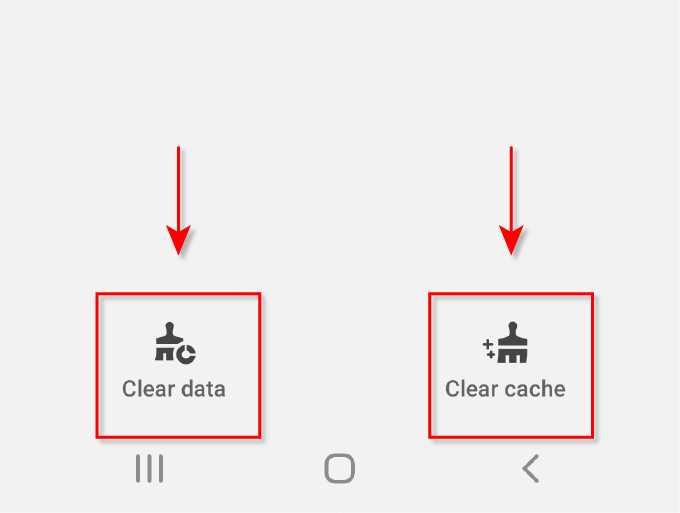
Esto debería evitar que Samsung Pay sea una molestia en su dispositivo, pero aún estará presente en su teléfono y utilizará una pequeña cantidad de recursos del sistema. Este método también tiende a volver después de unos días para algunos usuarios, por lo que es posible que desee considerar una opción más definitiva.
¡No más pagos de Samsung!
Ahora ya sabe cómo deshabilitar Samsung Pay en Android. El bloatware incluido en los teléfonos inteligentes puede agotar innecesariamente la duración de la batería, el almacenamiento y la velocidad del dispositivo, especialmente en teléfonos más antiguos. Afortunadamente, Samsung se dio cuenta de que no todos usan aplicaciones específicas y finalmente les dio a los usuarios más control sobre qué aplicaciones pueden conservar o desinstalar.
La mayoría de las aplicaciones se pueden eliminar después de rootear el teléfono, pero tenga en cuenta que muchas de estas aplicaciones son importantes para que el teléfono funcione. ¡Así que no elimine nada si no está seguro de que sea seguro! Si su dispositivo sigue siendo lento, intente usar una aplicación más limpia para liberar espacio.
 Cómo Recuperar La Contraseña De Windows 10
Cómo Recuperar La Contraseña De Windows 10Si quieres conocer otros artículos parecidos a Cómo deshabilitar Samsung Pay en Android puedes visitar la categoría Informática.

TE PUEDE INTERESAR